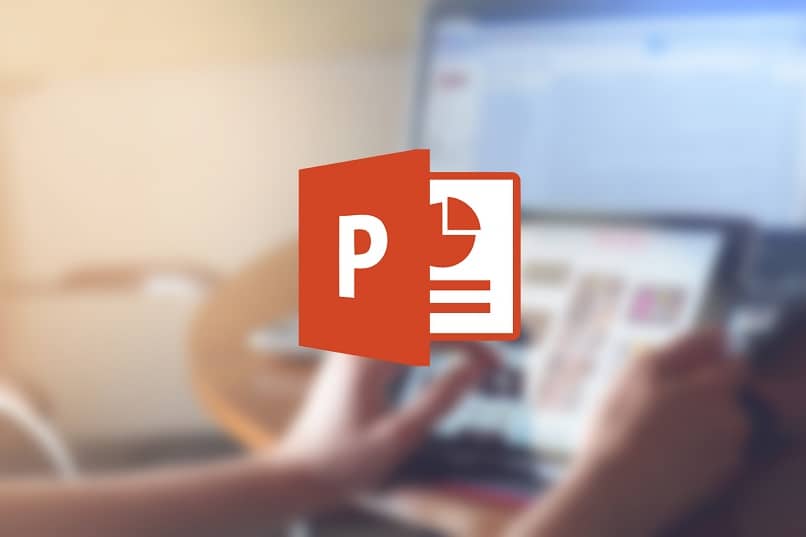
Dzisiaj zobaczymy jak zablokować i chronić prezentację PowerPoint przed modyfikacją. W ten sposób nikt nie będzie mógł edytować Twojej prezentacji i będzie ona bezpieczna przed każdym, kto zechce ją zmodyfikować. PowerPoint ma wiele interesujących opcji, nawet konwertowanie prezentacji do Worda.
Ale dzisiaj zobaczymy sposób zablokować i zabezpieczyć plik PowerPoint, aby nikt nie mógł go w żaden sposób modyfikować. W ten sposób możemy tworzyć prezentacje i mieć całkowitą pewność, że nikt nie wykorzysta naszej pracy w jakikolwiek sposób.
Ten samouczek jest dość prosty i zamierzamy ci to pokazać trzy metody, których możesz użyć do ochrony swojej pracy dzięki temu potężnemu programowi firmy Microsoft. Postępuj zgodnie z tym samouczkiem co do litery, a szybko będziesz mógł zablokować dowolną prezentację, aby nikt nie mógł jej w żaden sposób modyfikować.
Jak zablokować prezentację PowerPoint
Aby zabezpieczyć prezentację PowerPoint, a tym samym uniemożliwić jej modyfikowanie, musimy wykonać następujące czynności:
Zamierzamy kliknąć przycisk „Gabinet„A potem wybieramy opcję „Przygotuj” i „Oznacz jako ostateczne”.
Pamiętaj, że umieszczając „Oznacz jako ostateczne „ Informujemy PowerPointa, że nasza prezentacja jest zakończona i nie musimy nic więcej edytować.
Co to jest wyłączyć możliwość edycji prezentacji i wszelkich poleceń pisania.
Należy pamiętać, że gdy prezentacja zostanie oznaczona jako ostateczna, będzie dostępna tylko w trybie czytania. Co oznacza że nie można go edytować.
Zaleca się, aby na przykład zapisać kopię zapasową tego pliku przed oznaczeniem go jako ostatecznego w prywatnym folderze na Dysku Google.
¿Jak stworzyć kopię zapasową? Będziesz musiał tylko wybrać plik w Eksploratorze Windows. Kliknij prawym przyciskiem myszy i wybierz „Kopiuj„Następnie kliknij prawym przyciskiem myszy puste miejsce i wybierz”Pasta„W ten sposób tworzona jest dokładna kopia pliku.
Możesz to również zrobić, wybierając plik lewym przyciskiem myszy. Pilny „Ctrl + C” i później „Ctrl + V„Jakie byłyby kombinacje lub skróty klawiaturowe systemu Windows do kopiowania i wklejania odpowiednio.
Jak chronić prezentację PowerPoint
Innym sposobem ochrony lub zablokowania prezentacji jest kliknięcie prawym przyciskiem myszy pliku programu PowerPoint w Eksploratorze Windows. Następnie będziesz musiał wybrać opcję „NieruchomościNa koniec zaznacz pole „Tylko do odczytu”.
Jedynym problemem związanym z tą metodą jest to, że każdy, kto może zrobić to, o czym wspomniałem powyżej, może odznacz to pole. Więc prawdopodobnie nie jeden z najbezpieczniejszych.

Jak zabezpieczyć hasłem prezentację PowerPoint
Możesz również zaszyfrować plik, wprowadzając hasło, aby w ten sposób nikt, kto go nie posiadał, nie mógł obejrzeć prezentacji.
W tym celu wystarczy kliknąć przycisk „Gabinet„Następnie przejdź do„ Przygotuj ”i tutaj wybierz„Zaszyfruj dokument „. W tej sekcji poprosi Cię o wprowadzenie hasła. Oczywiście nie powinieneś o tym zapomnieć, ponieważ jeśli to zrobisz, nie będziesz mógł ponownie uzyskać dostępu do pliku. Dlatego najlepiej jest spróbować stworzyć bezpieczne i łatwe do zapamiętania hasło.
Ale jak widzisz istnieje kilka sposobów, aby zablokować lub zabezpieczyć prezentację PowerPoint aby nikt nie mógł go w żaden sposób modyfikować ani edytować. Wszystkie wymienione przez nas metody są niezwykle proste i ich wdrożenie nie powinno zająć dużo czasu.
Jeśli nadal masz pytania dotyczące jak chronić prezentację PowerPoint, możesz zostawić to nieco dalej w polu komentarza.

